Властивості кліпу¶
Ви можете переглянути і змінити властивості кліпу позначенням кліпу на панелі контейнера проєкту і використанням пункту меню або вибором пункту Властивості кліпу у контекстному меню кліпу.
Властивості кліпу буде показано у власному віджеті. Увімкнути його можна за допомогою пункту . Якщо його не увімкнено, виберіть Властивості кліпу, як описано вище, і Kdenlive автоматично увімкне його. Типово віджет є частиною тієї самої бічної панелі, що й контейнер проєкту. Як і будь-який інший віджет, ви можете переміщувати його в межах однієї бічної панелі, розміщувати на іншій або навіть у власній бічній панелі. Див. розділ про компонування робочої області.
У віджеті властивостей кліпу декілька вкладок[1]:
Відомості щодо файла — показує загальні відомості щодо файла<file info>
Властивості — надає змогу редагувати деякі властивості<properties>
Властивості звуку — показує властивості потоку звукових даних
Відомості щодо файла¶
Першою вкладкою є вкладка Відомості щодо файла. На ній буде показано загальні відомості щодо файла, його потоку даних та інші технічні дані.
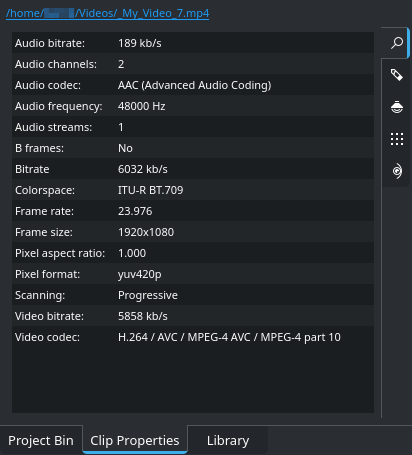
Вкладка відомостей щодо файла¶
У верхній частині буде показано назву файла із повним шляхом, як посилання. Натисканням посилання можна відкрити програму для керування файлами вашої операційної системи у відповідній теці.
Властивості¶
На вкладці Властивості буде показано ті властивості кліпу, які можна змінити за допомогою Kdenlive.
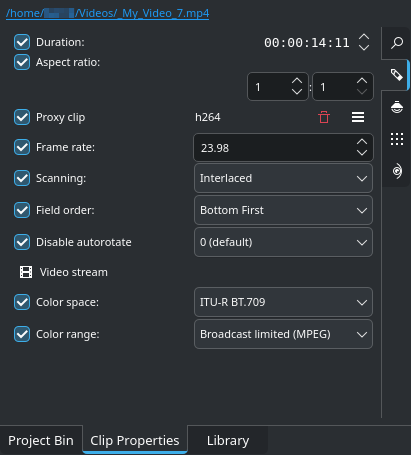
Придатні до редагування властивості позначеного файла¶
Позначте властивість, яку ви хочете змінити, а потім введіть або виберіть нове значення.
- Тривалість:
Тривалість початкового кліпу. Це не дуже корисно для відеокліпів, але знадобиться для кольорових кліпів, титрів, зображень і послідовності зображень. Однак, якщо встановлено для відеокліпу, застосовуються такі правила: якщо нова тривалість коротша за тривалість кліпу, кліп буде обрізано. Якщо нова тривалість перевищує тривалість кліпу, останнє зображення повторюється (стоп-кадр), доки не буде досягнуто нової тривалості.
- Співвідношення розмірів:
Поточне співвідношення розмірів кадру кліпу
- Проміжний кліп:
Якщо для проєкту увімкнено проміжні кліпи (див. розділ Параметри проєкту), ви створюєте проміжний файл для вибраного кліпу. Якщо проміжний файл вже існує, цей пункт позначено і буде показано формат кодування. Натисніть
Вилучити проміжний файл, щоб вилучити проміжний файл. Кнопка
відкриває контекстну панель з такими додатковими параметрами:
- Частота кадрів:
Поточна частота кадрів у кд/с
- Сканування:
Поточний формат сканування (черезрядкове чи прогресивне)
- Порядок полів:
Поточний порядок полів (застосовне лише для черезрядкового сканування)
- Вимкнути автообертання:
Позначення пункту запобігає обертанню зображення відповідно до значення вбудованого параметра (є не в усіх зображень)
- Простір кольорів:
Поточний простір кольорів кліпу
- Діапазон кольорів:
Поточний діапазон кольорів кліпу. Це насамперед стосується відео, які призначено для трансляції.
Властивості послідовності¶
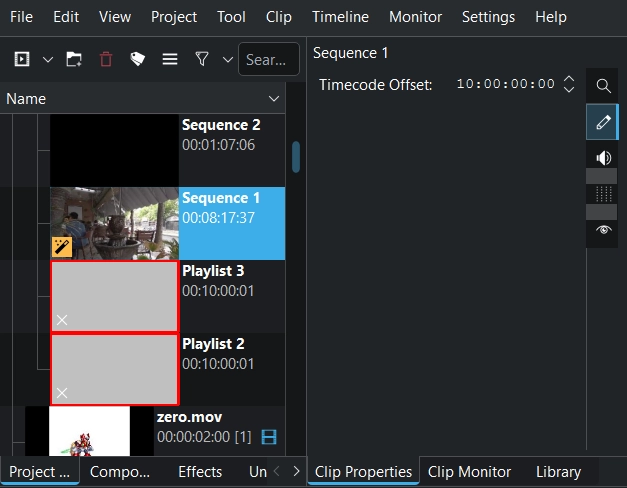
Якщо на панелі контейнера проєкту позначено послідовність, ви можете змінити її часовий зсув. Докладніше про це у розділі щодо часового зсуву послідовності.
Властивості звуку¶
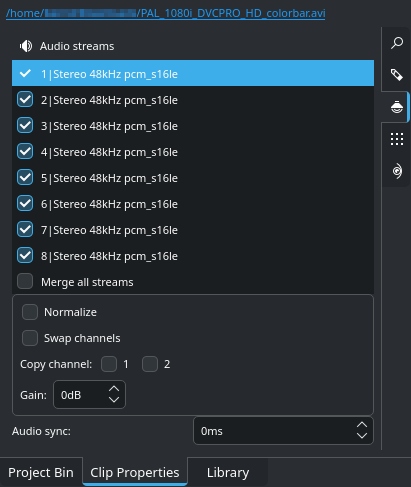
Вкладка властивостей звукових даних¶
Виберіть, які звукові канали[2] має бути увімкнено або вимкнено.
Канали можна перейменувати після подвійного клацання.
Виберіть окремий канал у списку для виконання будь-якої з таких дій:
- Нормалізувати:
Нормалізувати канал
- Поміняти місцями канали:
Поміняти місцями канали
- Копіювати канал:
Копіювати канал на інший канал
- Підсилення:
Скоригувати гучність
Коригування Синхронізації звуку кроками в одну мілісекунду (1 мс) застосовується до усіх каналів.
Нотатки
Вкладку Позначки вилучено. Позначки кліпів буде показано у власному віджеті Позначка. Увімкнути його показ можна за допомогою пункту меню . Докладніше про це у розділі щодо позначок.